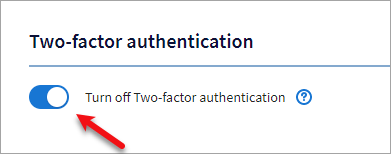Authenticatie met twee factoren
Twee-factor authenticatie (2FA) voegt een extra beveiligingsniveau toe. De extra stap van het verifiëren van je identiteit maakt het veel moeilijker voor een aanvaller om toegang te krijgen tot je gegevens, zelfs als je gegevens gecompromitteerd raken. Elke TaxDome gebruiker zou moeten overwegen om twee-factor authenticatie in te schakelen om hun gegevens veilig te houden.
Hier behandeld:
- Authenticatie met twee factoren inschakelen
- De back-upverificatiemethode (SMS) inschakelen
- Aanmelden met twee-factor authenticatie ingeschakeld
- Problemen met aanmelden met twee-factor authenticatie ingeschakeld?
- Authenticatie met twee factoren uitschakelen
Authenticatie met twee factoren inschakelen
Zodra je twee-factor authenticatie hebt ingeschakeld, moet je je smartphone bij de hand hebben wanneer je inlogt op je TaxDome account. Je bevestigt je identiteit door de code op je mobiele apparaat in te voeren.
Volg deze stappen om authenticatie met twee factoren in te schakelen:
1. Ga naar Instellingen, schakel Authenticatie met twee factoren in, voer het wachtwoord van je TaxDome account in en klik op SUBMIT.

2. Je ziet dan een lijst met applicaties (Google Authenticator, Authy, etc.) die gebruikt kunnen worden voor twee-factor authenticatie. Kies er een om op je telefoon te installeren en tik vervolgens op Scan een QR-code.
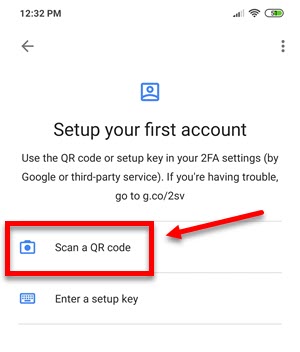
3. Klik op NEXT STEP op uw computerscherm en scan vervolgens de barcode met uw telefoon.
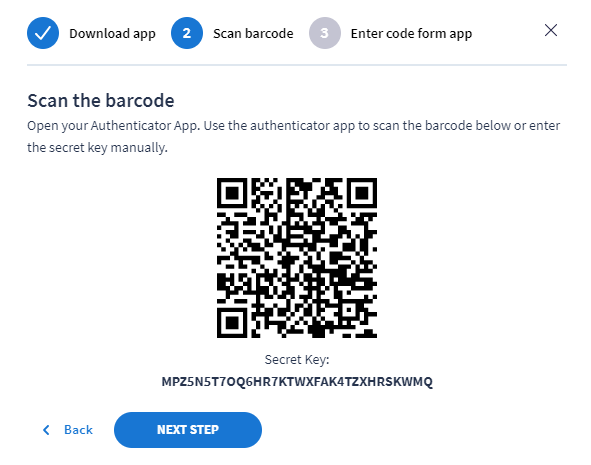
4. Klik op NEXT STEP op je computerscherm, voer de zescijferige code in die de door jou gekozen authenticatie-app je geeft en klik vervolgens op Verify. Authenticatie met twee factoren is nu ingeschakeld.
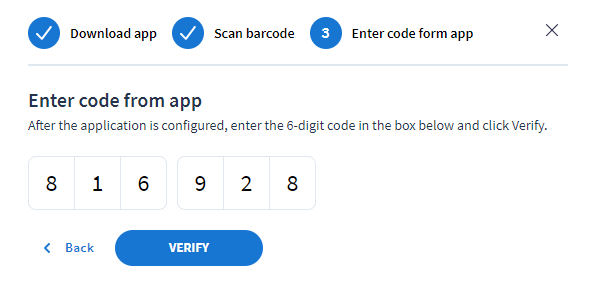
Opmerking: Google Authenticator wijzigt de code elke 30 seconden, dus als de code die je intypt niet wordt geaccepteerd, voer dan de nieuwe code in.
De back-upverificatiemethode (SMS) inschakelen
We raden je sterk aan om onze back-up authenticatiemethode in te schakelen die je een code stuurt via sms. Als u de toegang tot uw authenticatie-app verliest, kunt u deze methode als back-up gebruiken en uw identiteit bevestigen door de code die u via sms op uw mobiele apparaat ontvangt in te voeren.
Voer de volgende stappen uit om de back-upverificatiemethode met tekst in te schakelen:
1. Ga naar Instellingen, schakel deback-upverificatiemethode (SMS) in , voer het wachtwoord van uw TaxDome account in en klik vervolgens op SUBMIT.

2. Er verschijnt een pop-upvenster Back-up verificatiemethode waarin om uw telefoonnummer wordt gevraagd.

3. Voer je telefoonnummer met landcode in en klik op VOLGENDE STAP op je computerscherm. Voer de zescijferige code in die je per sms hebt ontvangen en klik vervolgens op VERIFY. Uw back-upverificatiemethode is nu ingeschakeld.

Opmerking: U hebt 10 pogingen om de back-upauthenticatiemethode in te schakelen. Als u deze opgebruikt hebt, wordt de knop Volgende stap uitgeschakeld. Neem contact op met de technische ondersteuning om deze weer in te schakelen. We zijn er om u te helpen!
Aanmelden met twee-factor authenticatie ingeschakeld
Zodra twee-factor authenticatie is ingeschakeld, wordt u gevraagd om een authenticatiecode in te voeren wanneer u zich aanmeldt.
Wanneer daarom wordt gevraagd, open je de authenticator-app op je smartphone en voer je de meegeleverde code in.

Opmerking: Google Authenticator wijzigt de code elke 30 seconden, dus als de code die je intypt niet wordt geaccepteerd, voer dan de nieuwe code in.
Als je geen toegang hebt tot je authenticator-app en je hebt de back-upverificatiemethode ingeschakeld, klik dan op Stuur sms-code naar je telefoon. U kunt dan de code gebruiken die via sms naar uw telefoon is verzonden om in te loggen.

Opmerking: je krijgt 10 pogingen om een sms-code opnieuw te versturen. Als je deze opgebruikt hebt, wordt de verificatiemethode uitgeschakeld. Neem contact op met onze technische ondersteuning om deze weer in te schakelen. We zijn er om je te helpen!
Problemen met aanmelden met twee-factor authenticatie ingeschakeld?
Als je om de een of andere reden niet kunt inloggen met de code die is gegenereerd door je authenticator-app, stuur dan een e-mail naar je firm, met de vraag om namens jou de twee-factor authenticatie uit te schakelen.

Authenticatie met twee factoren uitschakelen
Als je besluit dat je niet langer twee-factor authenticatie wilt gebruiken om in te loggen, kun je deze uitschakelen. Volg deze stappen:
1. Ga naar Instellingen, schakel Authenticatie met twee factoren uit, voer het wachtwoord van je TaxDome account in en klik op SUBMIT.